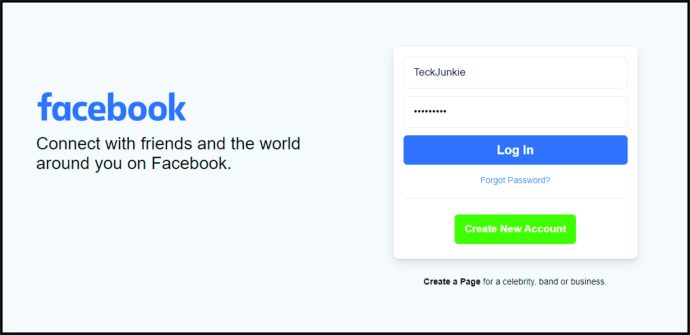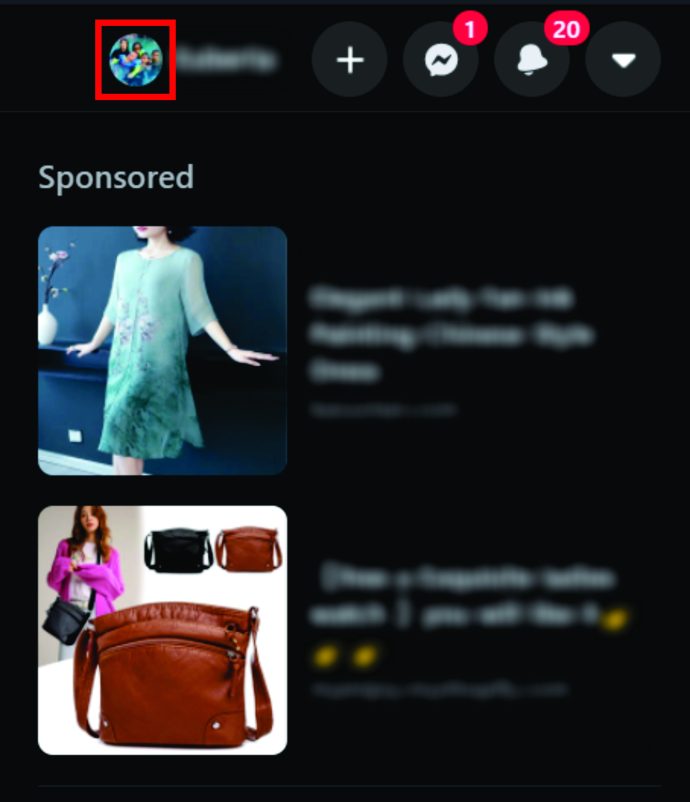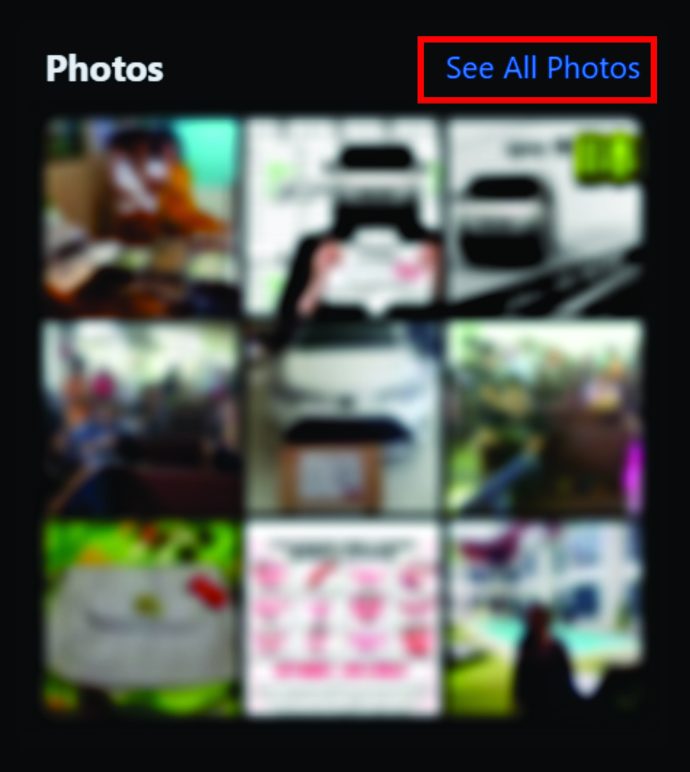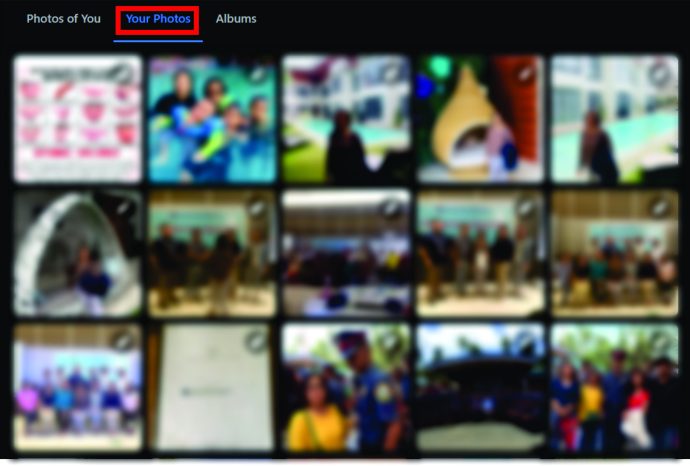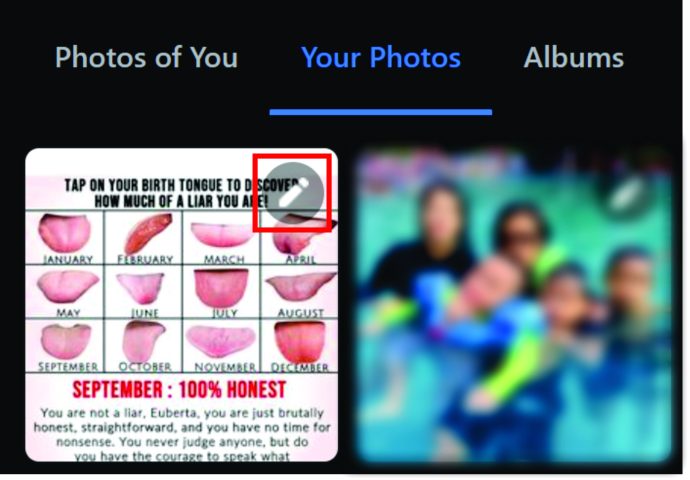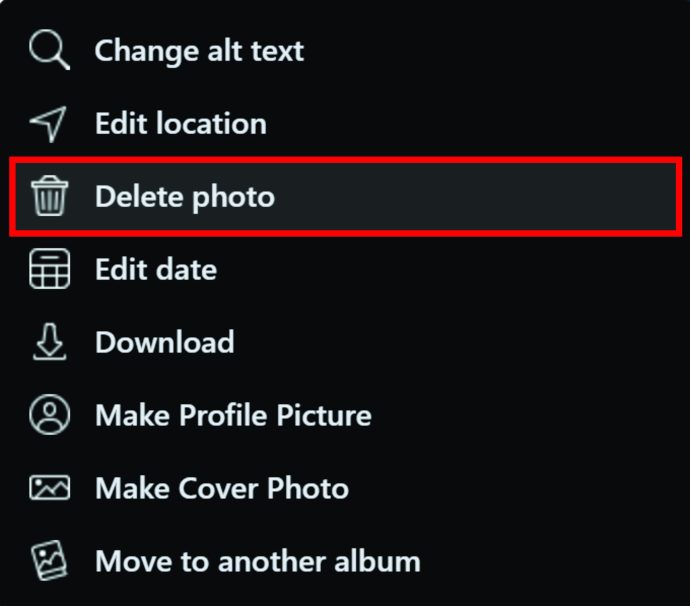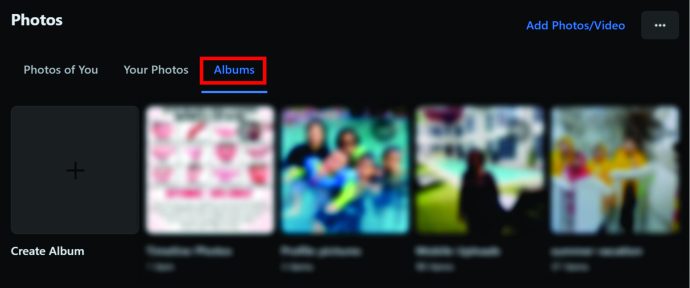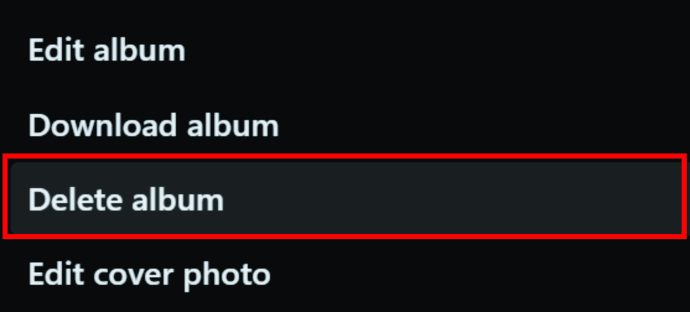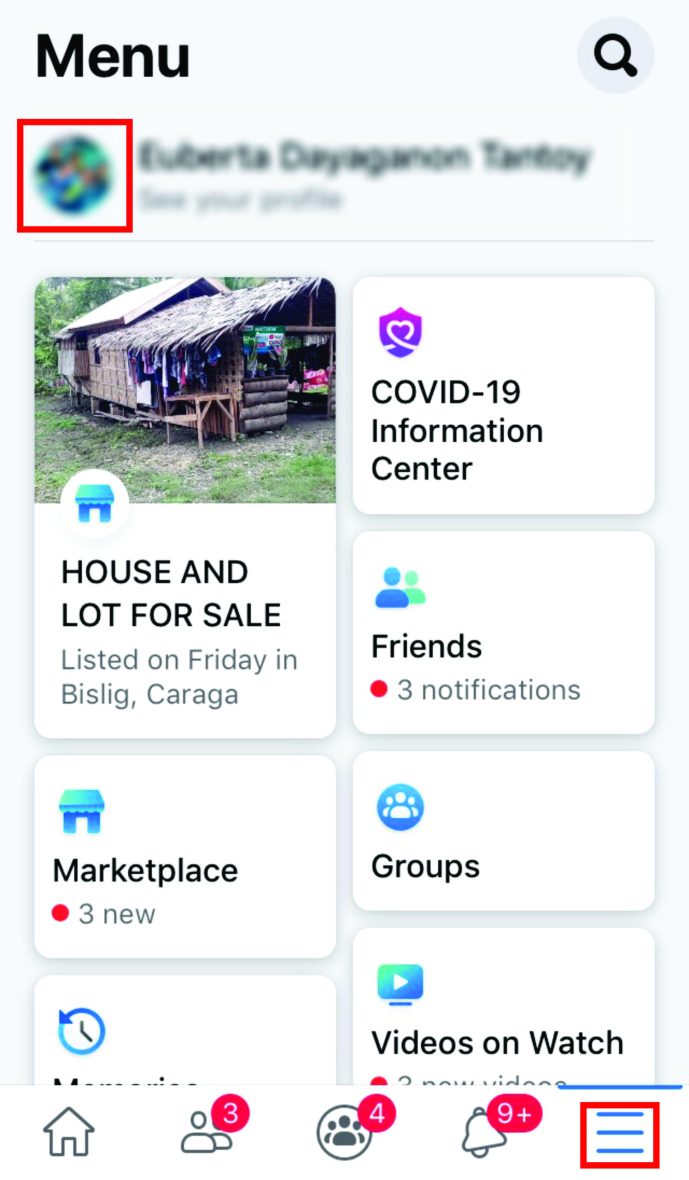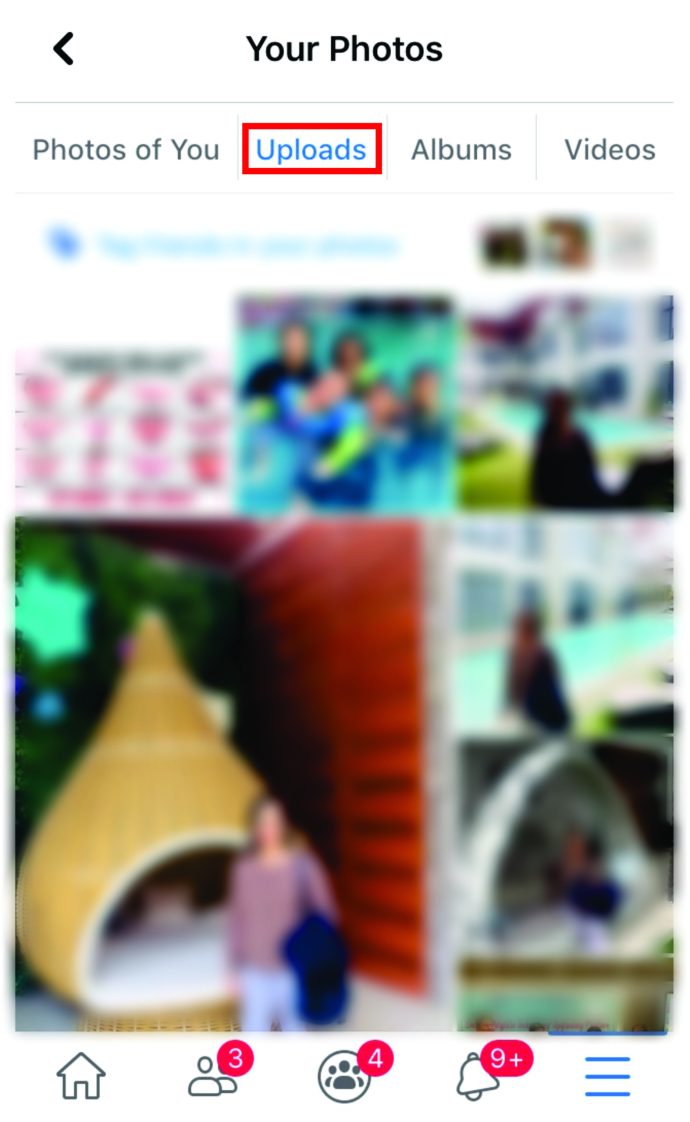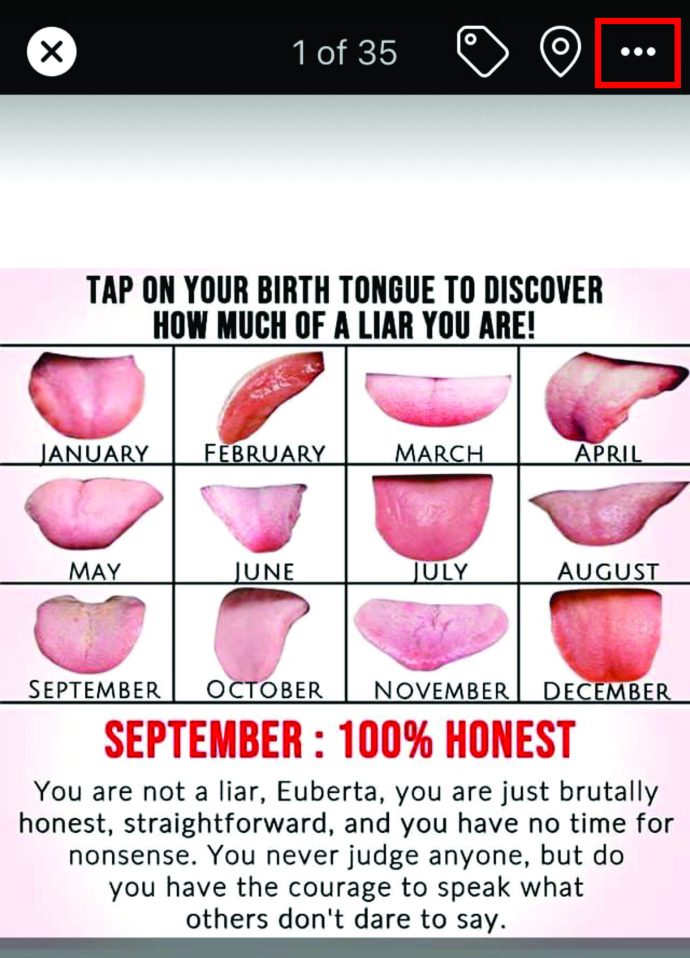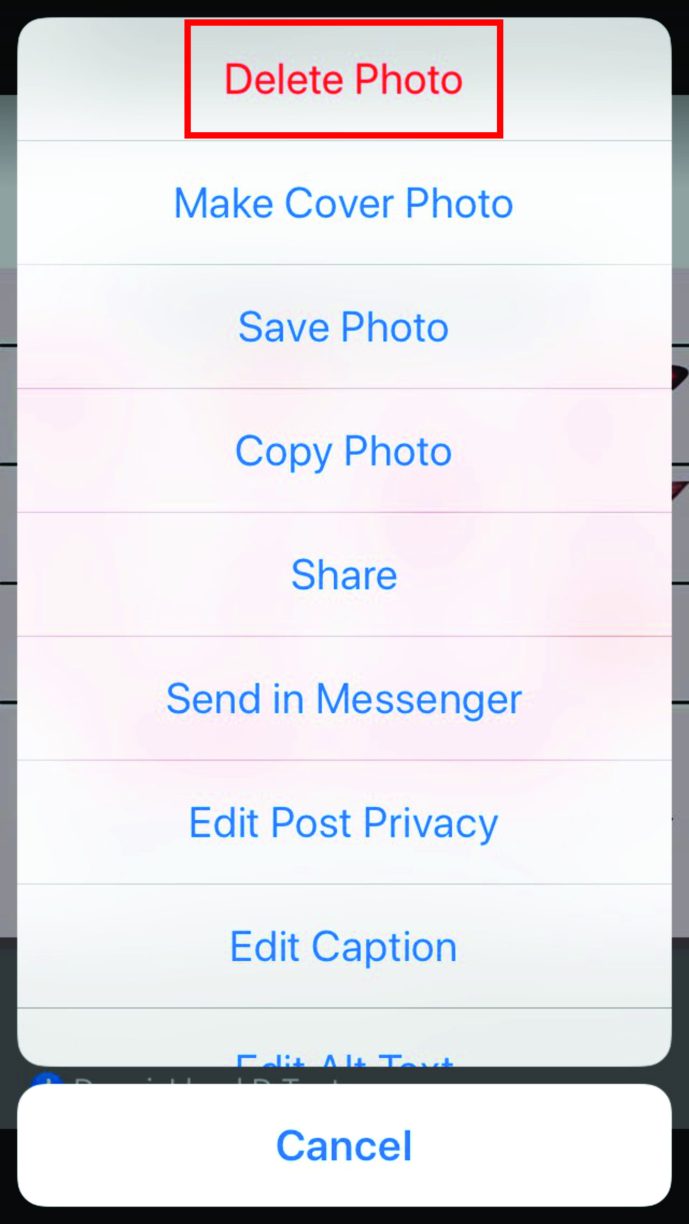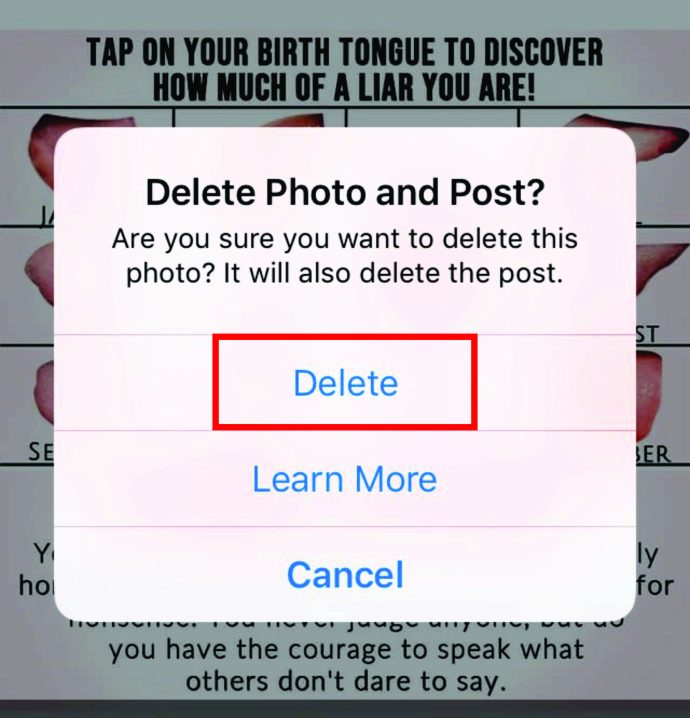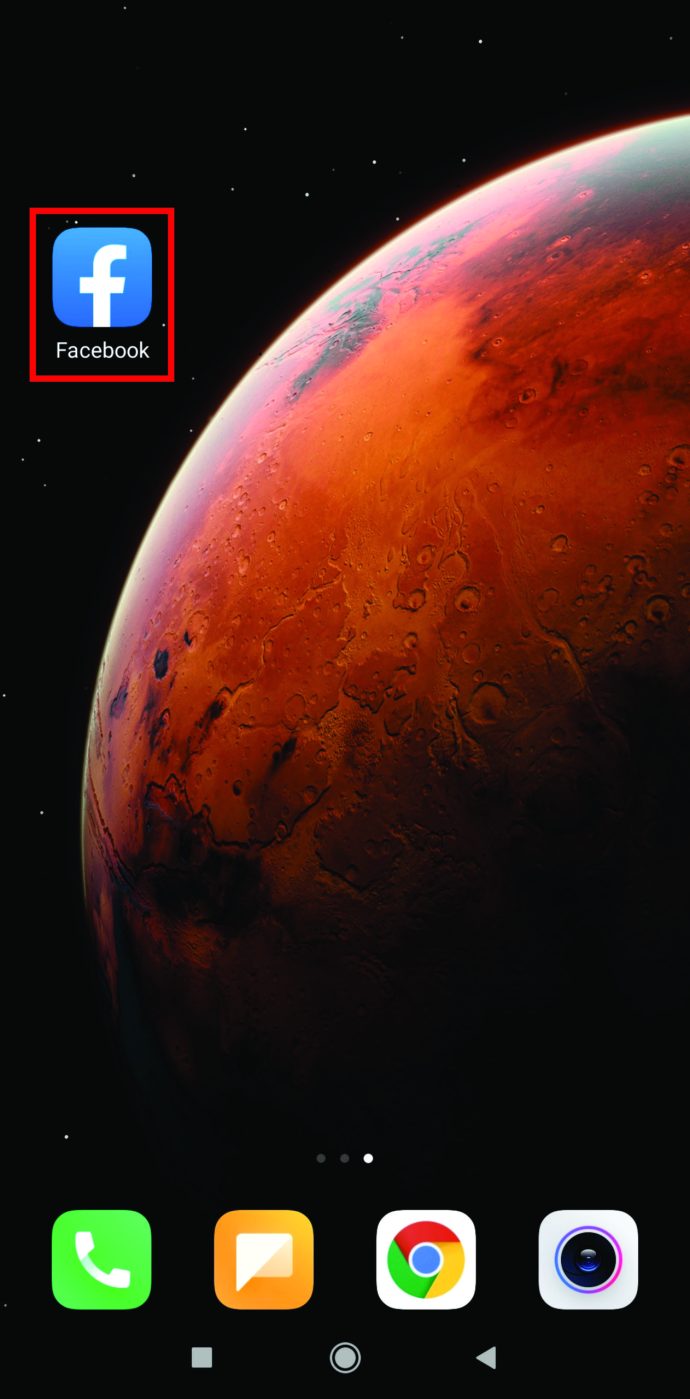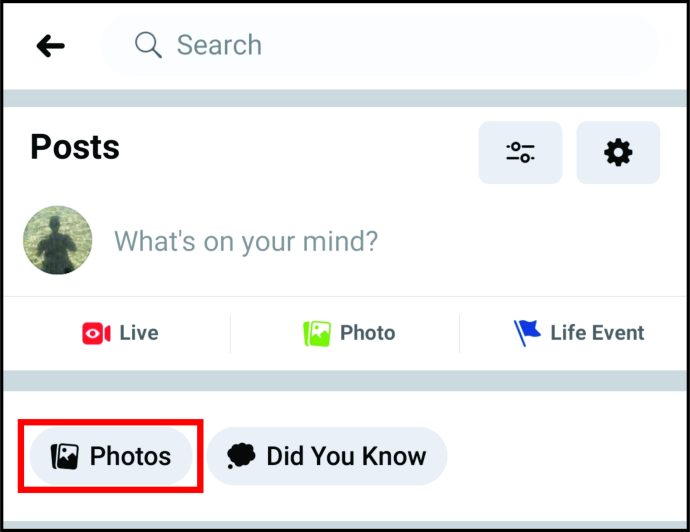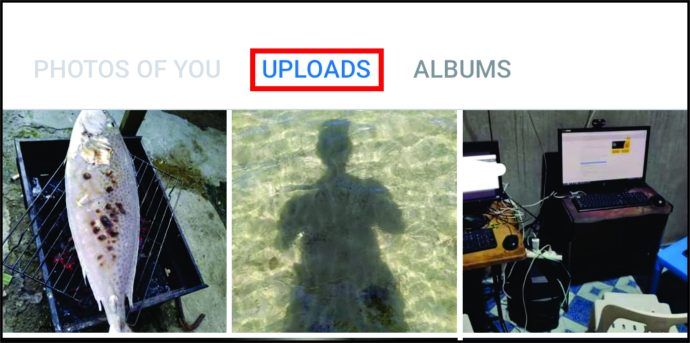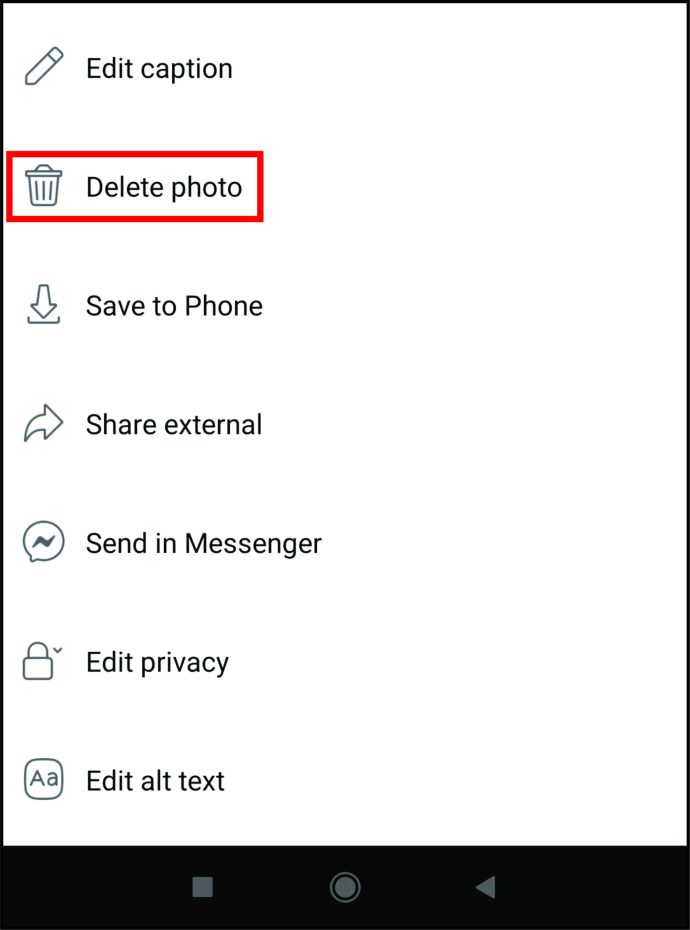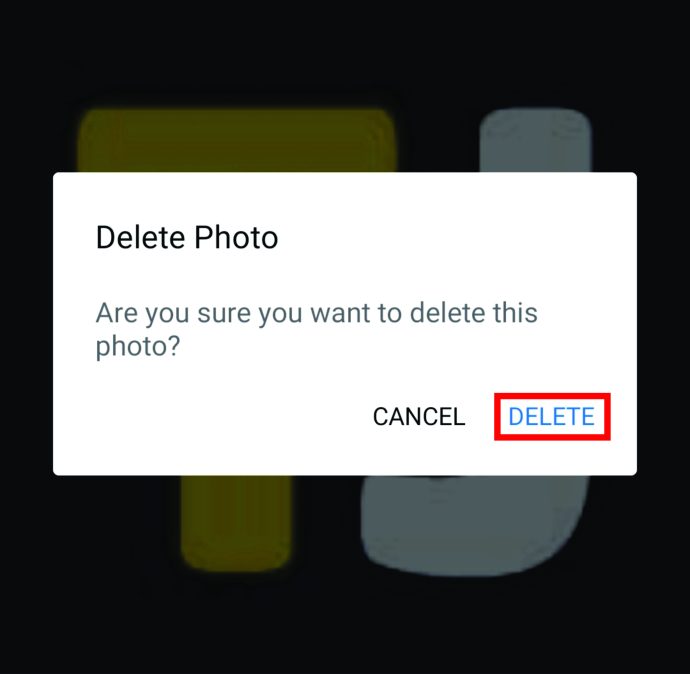Facebookで最後に写真を読んだのはいつですか。削除したい古い写真がいくつかありますが、これを行う方法がわかりませんか?その場合は、読み続けてください。
Facebookアカウントから古い写真を削除するにはさまざまな方法があります。この記事では、プロセス全体について説明します。さらに、それに代わるいくつかのオプションと、処理する写真がたくさんある場合のショートカットを提供します。
Windows、Mac、またはChromebookPCでFacebookのすべての写真を削除する方法
Facebook上のすべての写真を削除したいユーザーは、それを実現するために次の手順に従う必要があります。
- Facebookを開きます。
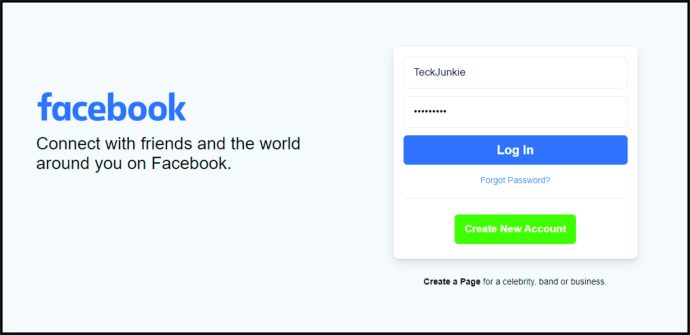
- 写真をクリックしてプロフィールページに移動します。
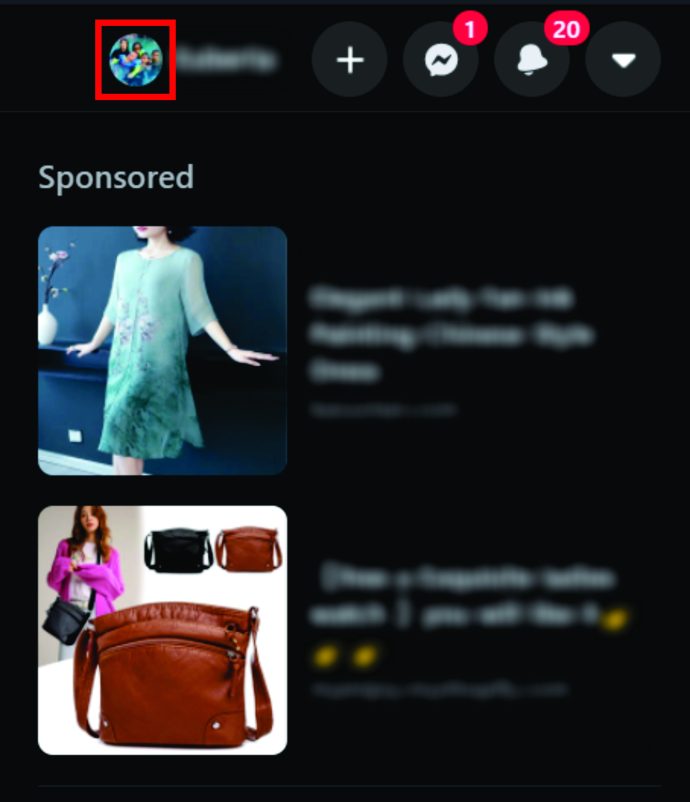
- 下にスライドして[写真]に移動し、[すべての写真を表示]をクリックします。
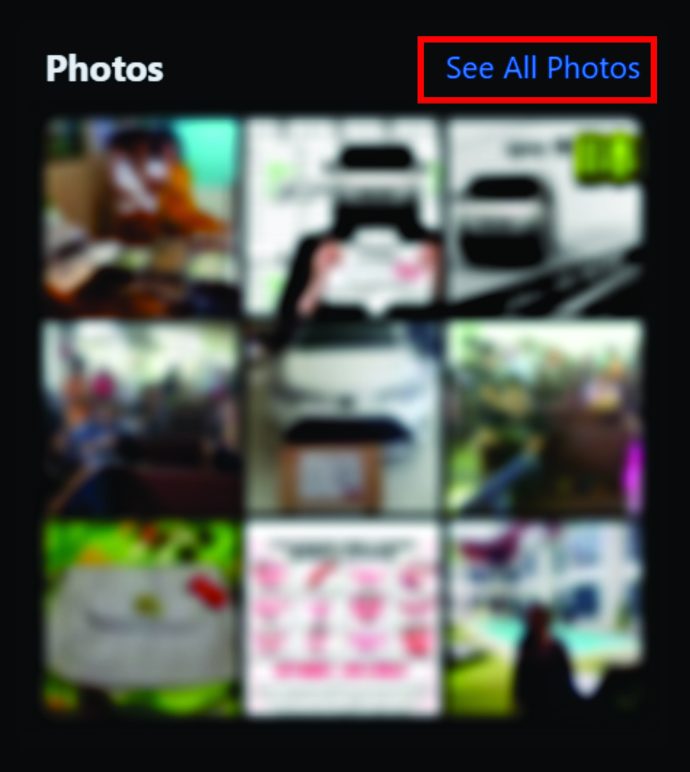
- 「あなたの写真」をクリックします。
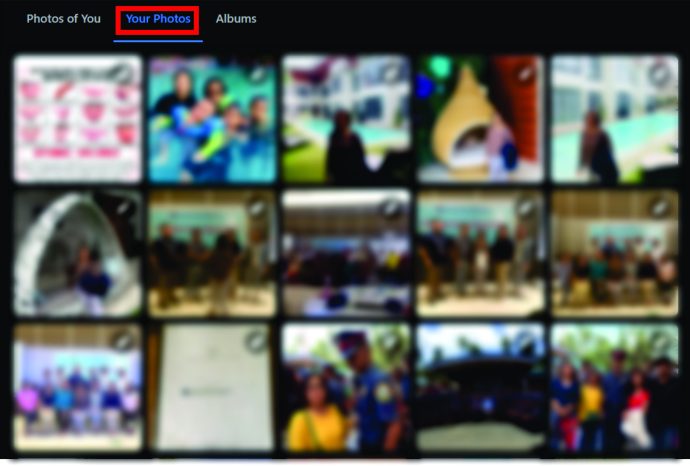
- 削除する写真に移動し、画像の右上隅にある鉛筆アイコンをクリックします。
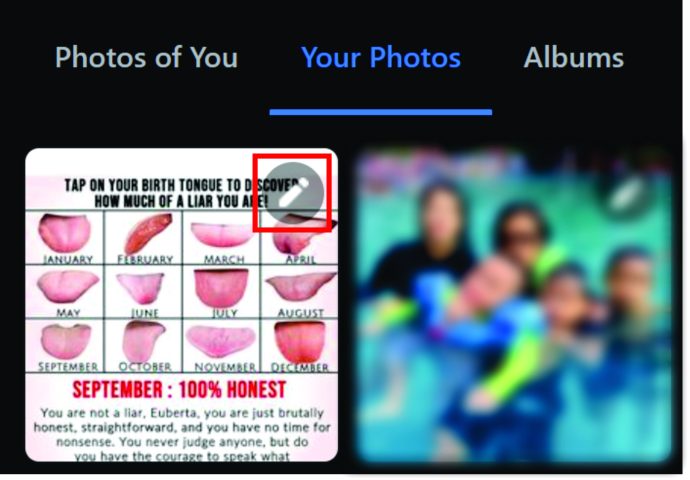
- 「写真の削除」と「削除」をクリックします。
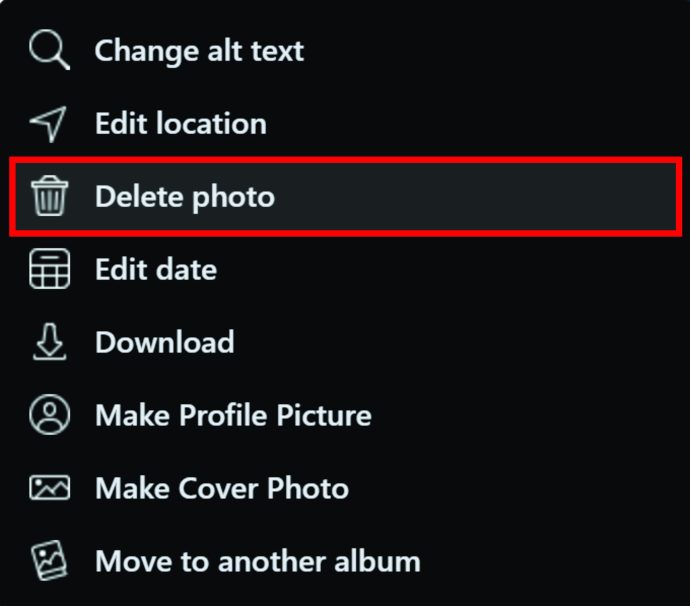
- 写真を読み続け、すべての画像を個別に削除します。
Facebookのアルバムをすべて削除してこのプロセスを高速化したい場合は、次のことを行う必要があります。
- 写真をクリックしてプロフィールページに移動します。
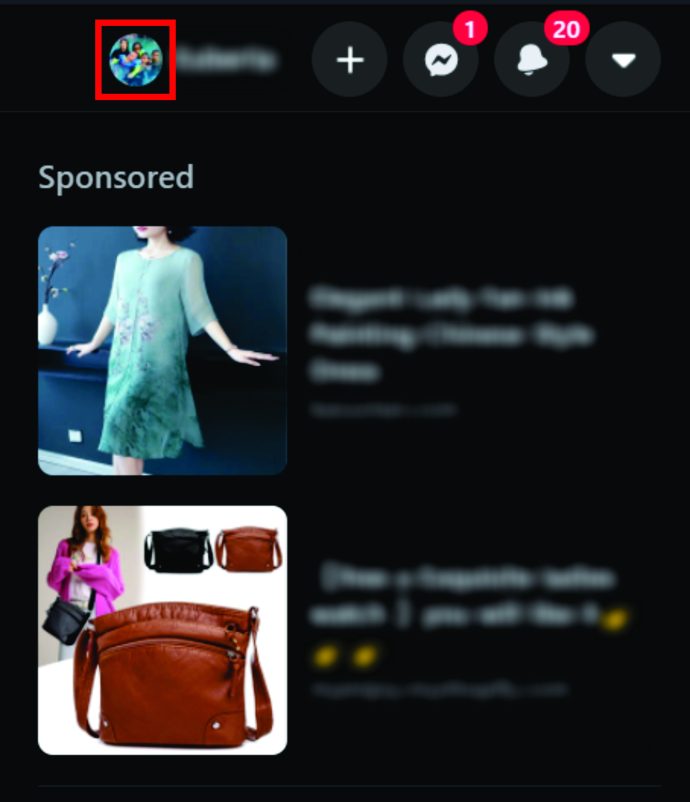
- 下にスライドして[写真]に移動し、[すべての写真を表示]をクリックします。
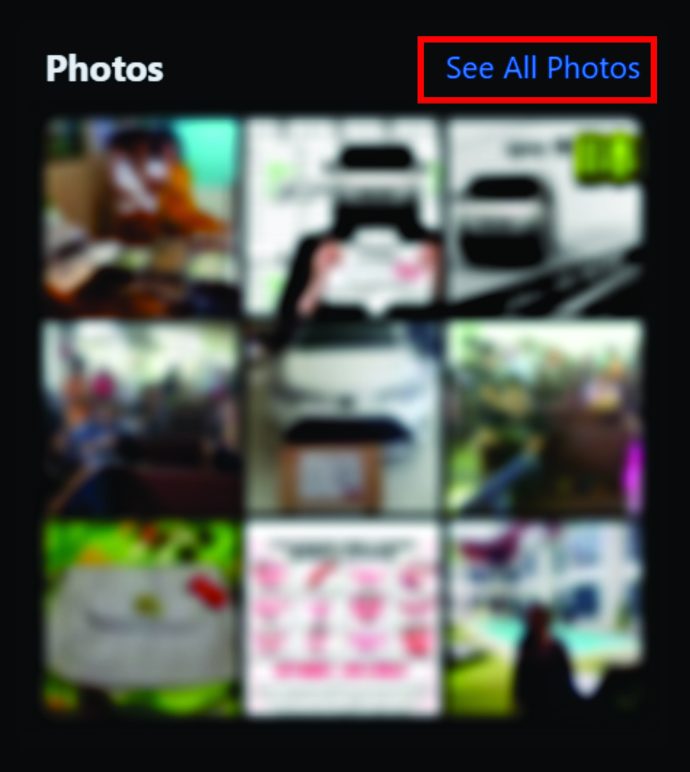
- 「アルバム」をクリックします。
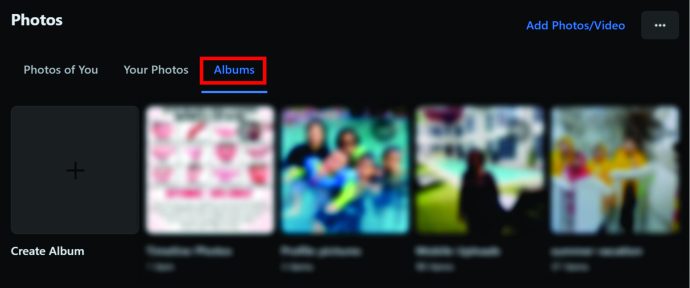
- 削除するアルバムに移動し、右上隅にある3つのドットのアイコンをクリックします。

- 「アルバムの削除」を選択し、「アルバムの削除」で確認します。
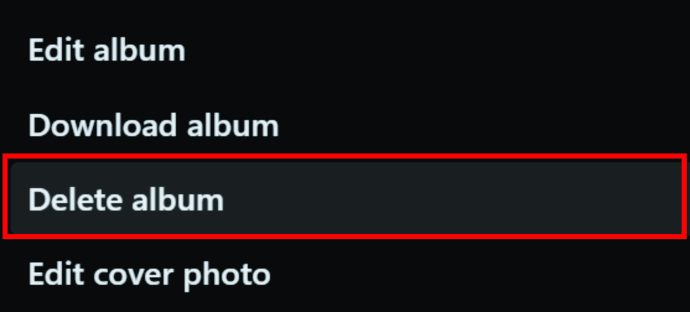
- すべてのアルバムを削除するまで、このプロセスを繰り返します。
Facebookで複数の写真を削除する方法
写真やアルバムを個別に削除することはできますが、まとめて削除することはできません。 Facebookでそれらを削除する唯一の方法は、個別に削除するか、アルバム全体を削除することです。

スクリプトを使用してFacebook上のすべての写真を削除する方法
Seleniumスクリプトを使用すると、Facebookの写真をすべて削除して、きれいなプロファイルを取得できます。ただし、これを機能させるには少し時間と知識が必要です。
iPhoneアプリですべてのFacebook写真を削除する方法
携帯電話を使用してすべての写真を削除する場合は、次の方法で行います。
- Facebookアプリを開きます。

- 画面下部のプロフィール写真をタップします。
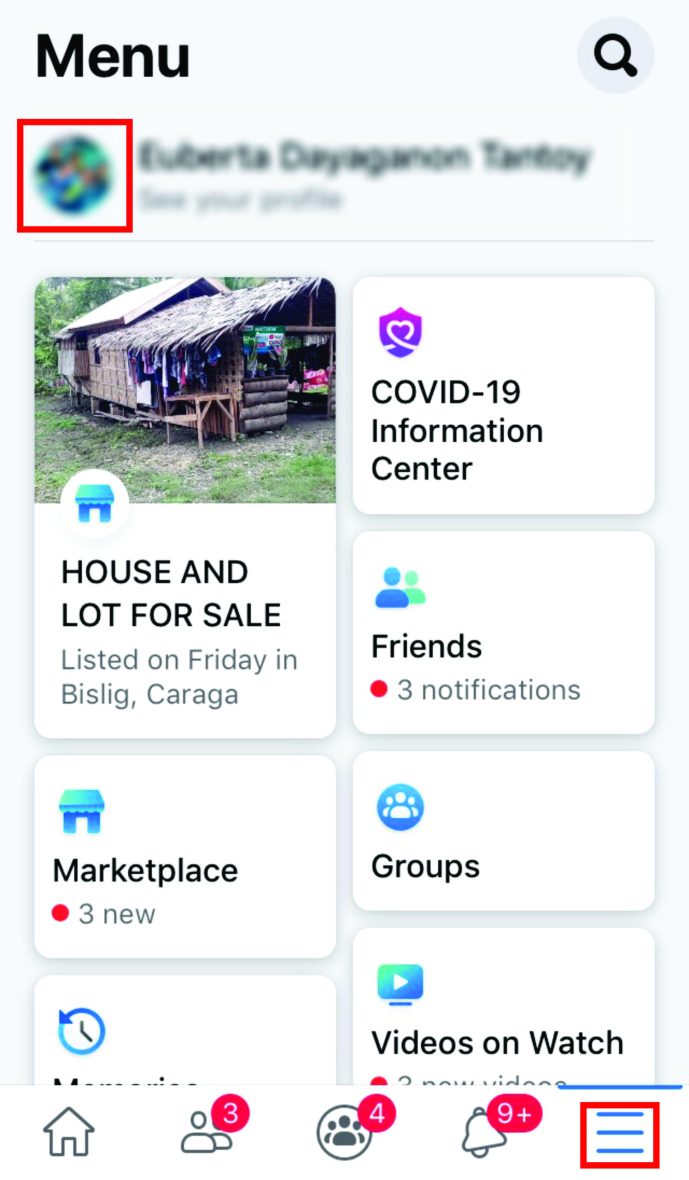
- 「アップロード」をタップして、削除したい写真を見つけます。
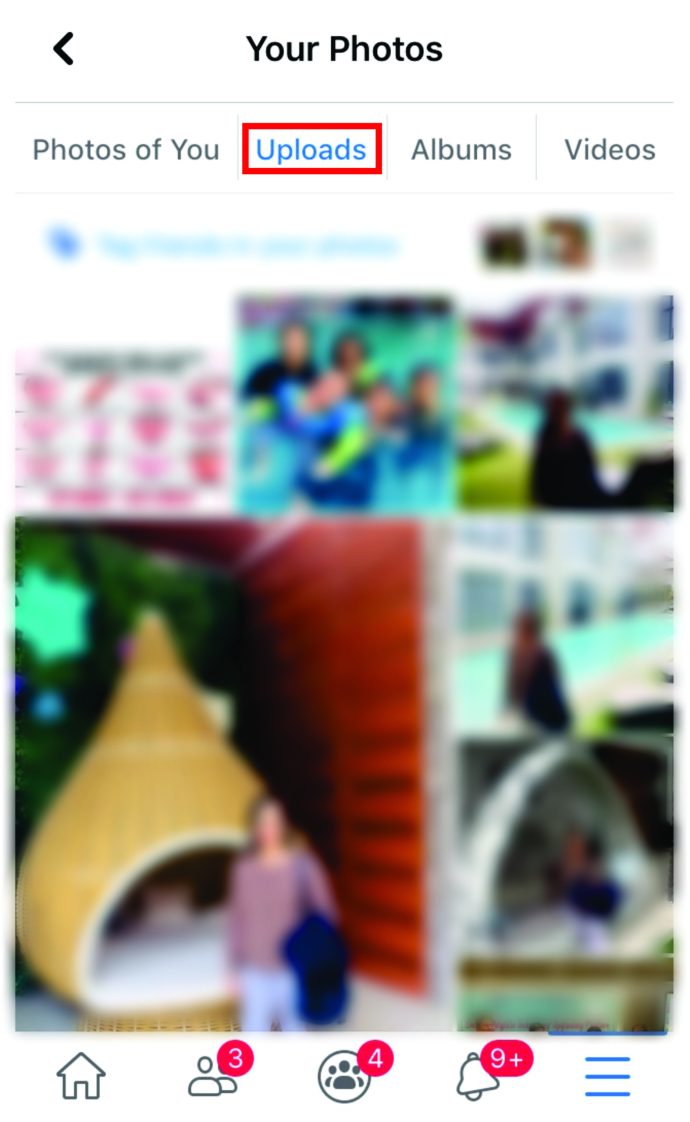
- 写真をタップすると開き、右上に3つのドットのアイコンが表示されます。
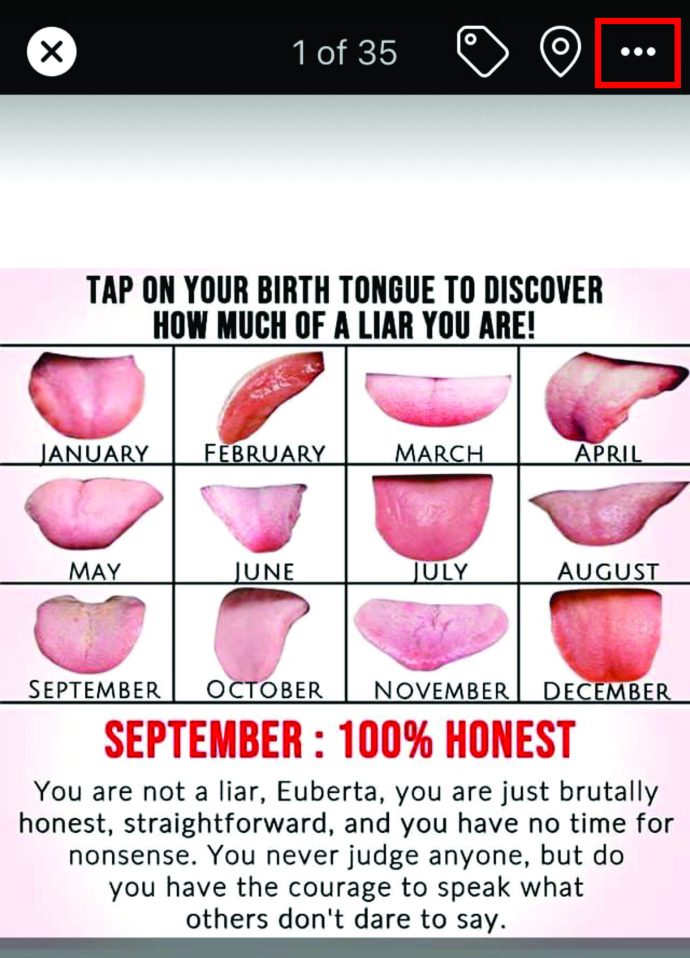
- ドロップダウンメニューから、[写真の削除]を選択します。
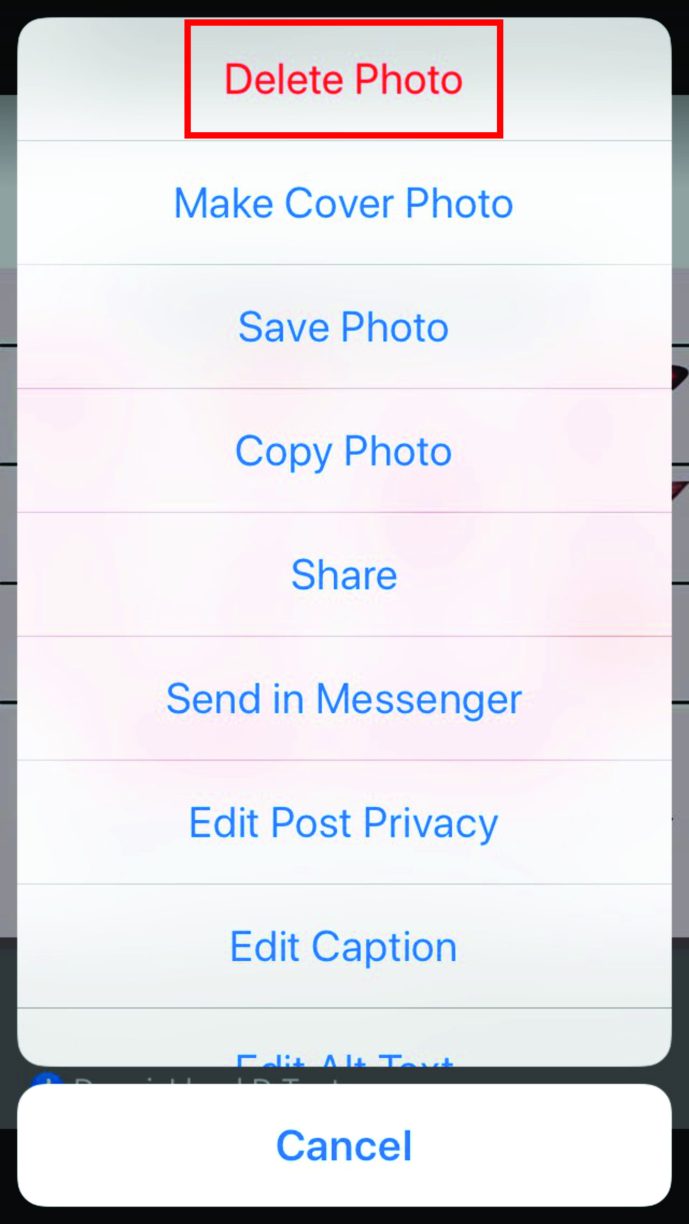
- プロンプトで、「削除」をタップします。
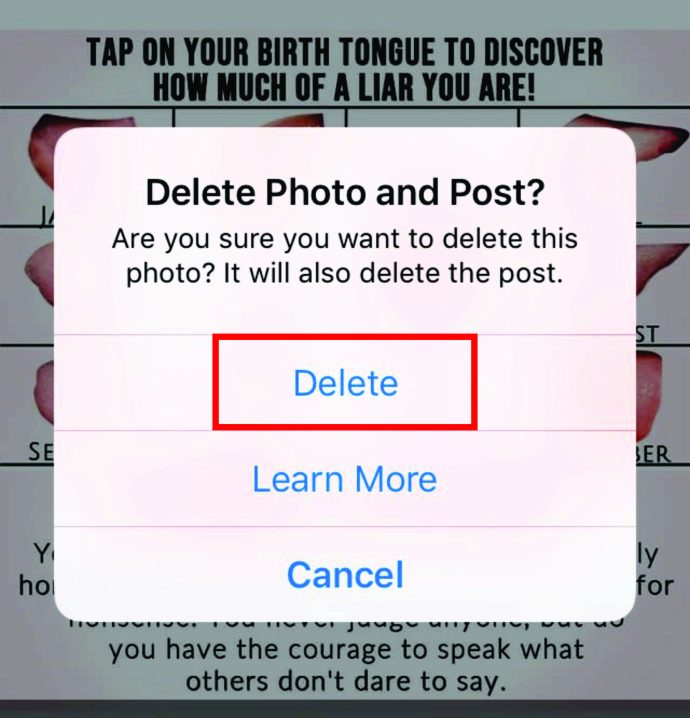
- Facebookプロファイルからすべての写真を削除するまで、このプロセスを繰り返します。
Android携帯電話ですべてのFacebookの写真を削除する方法
携帯電話を使用してすべてのFacebook写真を削除する場合は、次の方法で行います。
- Facebookアプリを開きます。
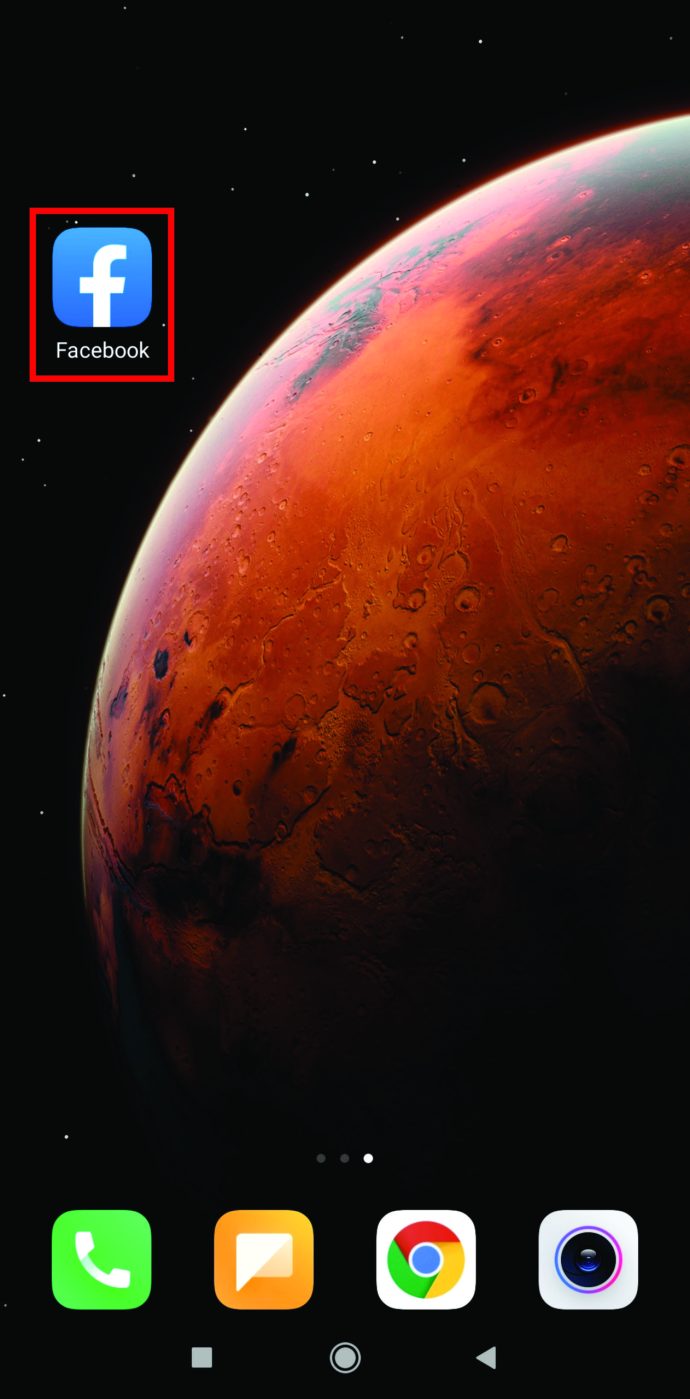
- 画面上部のプロフィール写真をタップし、「写真」が表示されるまで下にスクロールします。
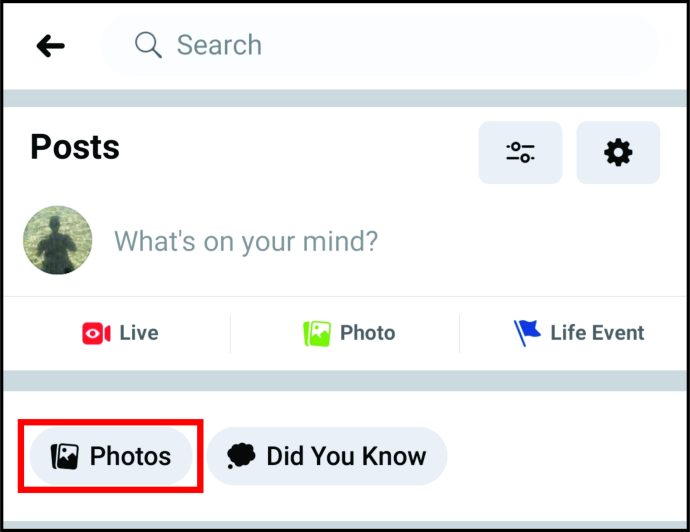
- 「アップロード」をタップします。
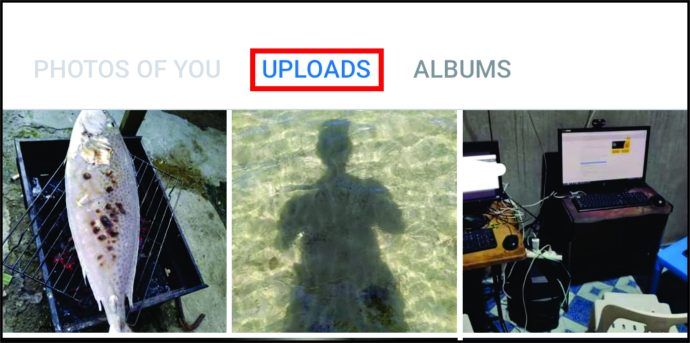
- 写真をタップしてから、右上隅にある3つのドットのアイコンをタップします。

- ドロップダウンメニューから、[写真の削除]を選択します。
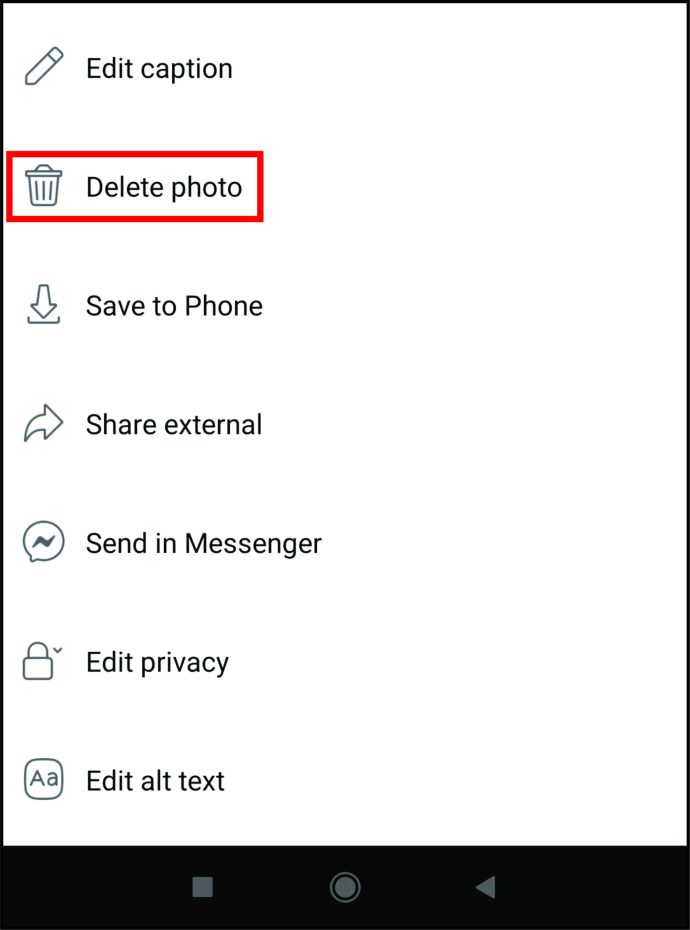
- プロンプトで、「削除」をタップします。
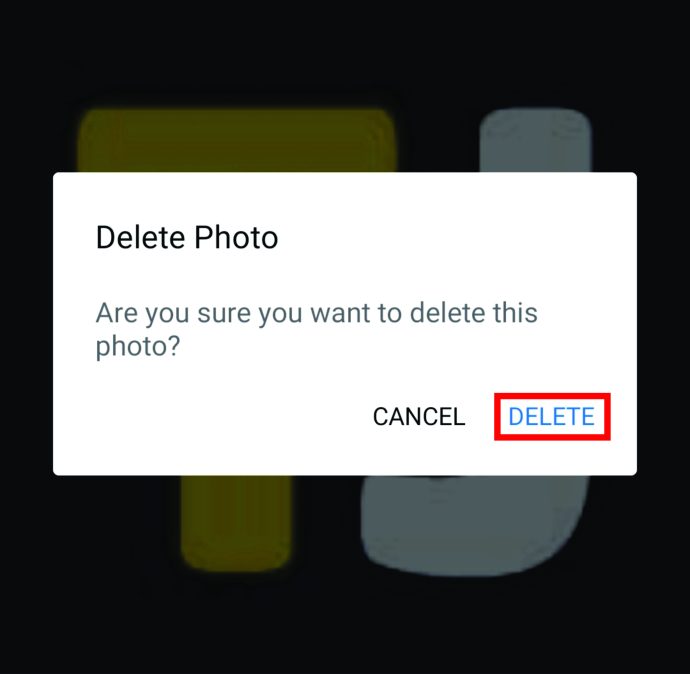
- Facebookプロフィールのすべての写真を削除するまで、このプロセスを繰り返します。
追加のFAQ
Facebookの写真をすべて削除するにはどうすればよいですか?
写真やアルバムを個別に削除することは可能ですが、シングルクリックですべての写真を削除するオプションはありません。最も近い方法は、Facebookの投稿をすべて削除することです。
すべてのFacebook投稿を一度に削除できますか?
u003cimg class = u0022wp-image-195752u0022 style = u0022width:500pxu0022 src = u0022 // www.techjunkie.com / wp-content / uploads / 2020/11 / Facebook-Delete-All-Photos.jpgu0022 alt = u0022Facebookすべて削除Photosu0022u003eu003cbru003eはい、 Facebookのアクティビティログからこれを行うことができます。このようにして、すべての投稿にアクセスして、一度にすべて削除することができます。ただし、このオプションはAndroidとiOSを搭載した携帯電話でのみ使用でき、プロセスの仕組みは次のとおりです。u003cbru003e•Facebook.u003cbru003eu003cimg class = u0022wp-image-196315u0022 style = u0022width:400px; u0022 src = u0022 // wwwを開きます。 .techjunkie.com / wp-content / uploads / 2020/11 / openfb-scaled.jpgu0022 alt = u0022u0022u003eu003cbru003eu003cbru003e•画像アイコンをタップしてプロフィールに移動します。u003cbru003eu003cimgclass= u0022wp-image-196311u0022 style = u0022width:400px; src = u0022 // www.techjunkie.com / wp-content / uploads / 2020/11 / icon-scaled.jpgu0022 alt = u0022u0022u003eu003cbru003eu003cbru003e•u0022ActivityLog、u0022 u0022Manage Activity、u0022およびu0022Your Posts.u0022u003cbru003eu003cimg class = u0022を開きます。 196312u0022 style = u0022width:400px; u0022 src = u0022 // www.techjunkie.com / wp-content / uploads / 2020/11 / manage-activity-scaled.jpgu0022 alt = u0022u0022u003eu003cbru003eu003cbru003e•チェックu0022SelectAllu0022およびu0022Trash.u0022u003c -画像-196316u002 2 style = u0022width:400px; u0022 src = u0022 // www.techjunkie.com / wp-content / uploads / 2020/11 / selectall-scaled.jpgu0022 alt = u0022u0022u003eu003cbru003eu003cbru003e•プロンプトで、u0022Move toTrash.u0022u003cbru003eu003cimgで確認します。 = u0022wp-image-196314u0022 style = u0022width:400px; u0022 src = u0022 // www.techjunkie.com / wp-content / uploads / 2020/11 / move-to-trash-scaled.jpgu0022 alt = u0022u0022u003eu003cbru003eu003cbru003eu003cbru003eごみ箱に30日間入れておくと、気が変わっていない限り、削除されます。
最初からやり直す
確かに、Facebookで古い写真を見つけることができるのは素晴らしいことですが、本当に必要ですか?答えが「いいえ」の場合は、プロファイルを完全に消去して、最初からやり直す必要があります。
Facebookで写真や投稿を削除するプロセス全体がわかったので、プロファイルをクリーンアップして、最後に、そこに残したくない古い写真をすべて削除できます。 Facebookのプロフィールからどのような写真を削除しますか?
以下のコメントセクションでお知らせください。